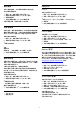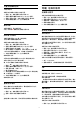User manual
關閉螢幕
若您只需要聽音樂,可以關閉電視螢幕以節省能源。
若只要關閉電視螢幕…
1 - 請按下
,接著選擇所有設定再按 OK。
2 - 選擇環保/節能設定並按下
(右) 進入選單。
3 - 選擇關閉螢幕。
4 - 如有需要請重複按下
(左) 來關閉選單。
如要再開啟螢幕,請按遙控器上任何按鍵。
亮度感應器
為節約能源,當周遭光線變暗時,內建的環境亮度感應器
會降低電視螢幕的亮度。內建的亮度感應器會自動調整畫
面以及 Ambilight (情境光源) 以便配合房間的照明條件。
若要啟動亮度感應器…
1 - 請按下
,接著選擇所有設定再按 OK。
2 - 選擇環保/節能設定並按下
(右) 進入選單。
3
- 選擇亮度感應器
。
亮度
感應器功
能啟動後,「亮度感應器」前方會顯示
圖示。
4 - 如有需要請重複按下
(左) 來關閉選單。
關閉定時器
若電視接收到電視訊號,但是您未按下遙控器上任何按鍵
長達 4 小時,電視會自動關閉以節省電力。此外,若電視
未接收到電視訊號或 10
分鐘內沒有遙控器指令,電視會自動關閉。
若您將電視用作顯示器或是使用數位接收器來觀賞電視
(機上盒 - STB) 而且您未使用電視遙控器,您應該停用這
項自動關閉的功能。
若要停用關閉定時器…
1 - 請按下
,接著選擇所有設定再按 OK。
2 - 選擇環保/節能設定並按下
(右) 進入選單。
3
- 選擇關閉定時器
。在滑動條內選擇以調整數值。數值 0 (關)
會停用自動關閉功能。
4 - 如有需要請重複按下
(左) 來關閉選單。
22.5
一般設定
EasyLink
EasyLink
若要完全關閉 EasyLink…
1 - 請按下
,接著選擇所有設定再按 OK。
2 - 選擇一般設定並按下
(右) 進入選單。
3
- 選擇 EasyLink,按下
(右) 並選擇下一步的 EasyLink。
4 - 選擇關。
5 - 如有需要請重複按下
(左) 來關閉選單。
EasyLink 遙控器
若要關閉 EasyLink 遙控器…
1 - 請按下
,接著選擇所有設定再按 OK。
2 - 選擇一般設定並按下
(右) 進入選單。
3 - 選擇 EasyLink > Easylink 遙控器,並按下 OK。
4 - 選擇關。
5 - 如有需要請重複按下
(左) 來關閉選單。
Android 設定
您可以設定或檢視數項有關 Android 的設定或資訊。您可
以查看電視上安裝的應用程式及其各自需要的儲存空間清
單。您可以設定語音搜尋要使用的語言。您可以設定螢幕
鍵盤或允許應用程式使用您的位置資訊。探索其他
Android 設定。如需有關這些設定的詳細資訊,可前往
www.support.google.com/androidtv 查閱。
若要開啟這些設定…
1 - 請按下
,接著選擇所有設定再按 OK。
2 - 選擇 Android 設定,並按下 OK。
3 - 探索其他 Android 設定。
4 - 如有需要請重複按下
BACK 來關閉選單。
USB 外接式硬碟
若要設定並格式化 USB 外接式硬碟…
1 - 請按下
,接著選擇所有設定再按 OK。
2 - 選擇一般設定並按下
(右) 進入選單。
3 - 選擇 USB 外接式硬碟,再按下 OK。
4 - 選擇開始,然後依照畫面顯示的指示操作。
5 - 如有需要請重複按下
(左) 來關閉選單。
如需有關安裝 USB
外接式硬碟的詳細資訊,請
在協助說明中按下彩色鍵
關鍵字並搜尋 USB
外接式硬碟, 安裝。
65